win7系统怎么分盘 win7 如何分区硬盘
更新时间:2023-07-18 15:40:03作者:yang
win7系统怎么分盘,Win7系统需要对硬盘进行分区,以充分利用硬盘空间并提高数据管理效率。但是如何分区却是很多用户所遇到的难题。下面我们将为您详细介绍Win7系统如何分区硬盘的方法。
win7 如何分区硬盘
方法如下:
1.在计算机图标上右击,找到属性。打开如图所示的界面。
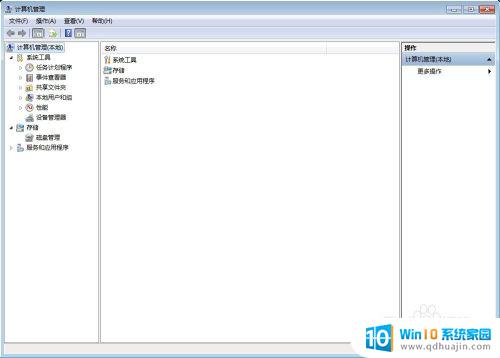
2.选择左侧栏的磁盘管理,得到如图所示的界面。

3.在你想要减少的盘上右击--压缩卷。
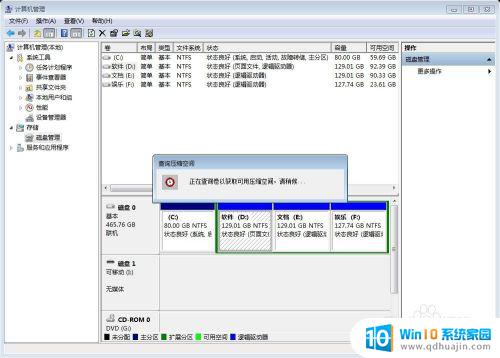
4.选择需要压缩卷的大小,点击压缩。
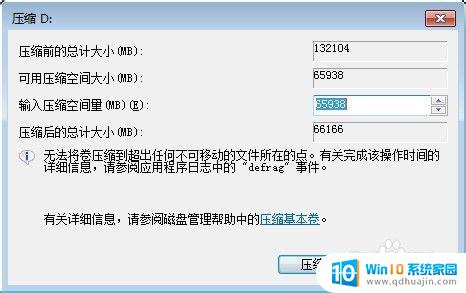
5.这时候会有多出来的一卷,在这卷上右键--新建简单卷。输入大小,点下一步,给新卷命名,保存即可。
在分区之前一定要备份好重要的数据,以免数据丢失。分区方式可以根据自己的需求选择不同的方案,但是需要注意分区大小和数量。整理出硬盘空间,可以使电脑更加稳定和流畅,也方便管理文件。希望以上内容能够对大家有所帮助。
win7系统怎么分盘 win7 如何分区硬盘相关教程
热门推荐
win7系统教程推荐
- 1 win 7怎么设置系统还原点 win7笔记本恢复出厂设置快捷键
- 2 windows7系统截图工具快捷键 Win7系统截图快捷键教程
- 3 win7系统怎么查主板型号 win7主板型号查看方法
- 4 win7添加不了打印机 win7无法添加网络打印机怎么办
- 5 win7怎么连有线耳机 Win7耳机插入后无声音怎么办
- 6 window7怎么联网 Win7无线上网和宽带上网设置教程
- 7 固态硬盘 win7 win7系统固态硬盘优化设置教程
- 8 win7 怎么共享文件 Win7如何在局域网内共享文件
- 9 win7电脑蓝牙怎么连接音响 Win7连接蓝牙音箱教程
- 10 windows7怎么缩小桌面图标 怎样在电脑桌面上缩小图标
win7系统推荐